Na vyriešenie tohto problému nainštalujte starý ovládač AMD cez Správcu zariadení
- Služba Windows Update mohla automaticky nahradiť ovládače grafickej karty AMD. Chyba sa často vyskytuje počas spúšťania alebo hrania hier.
- Chyba nahradenia ovládača sa vyskytuje, pretože systém Windows automaticky nainštaloval inú verziu nekompatibilnú so systémom.
- Chybu môžete opraviť spustením staršej aktualizácie AMD a obnovením systému.
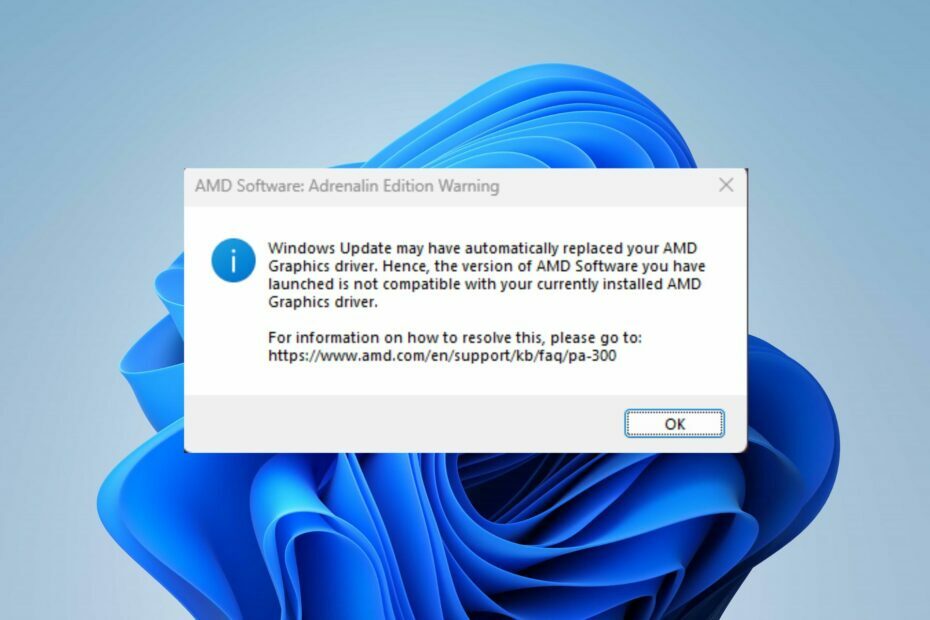
XNAINŠTALUJTE KLIKNUTÍM NA STIAHNUŤ SÚBOR
- Stiahnite si DriverFix (overený súbor na stiahnutie).
- Kliknite Spustite skenovanie nájsť všetky problematické ovládače.
- Kliknite Aktualizujte ovládače získať nové verzie a vyhnúť sa poruchám systému.
- DriverFix stiahol 0 čitateľov tento mesiac.
Mnoho používateľov systému Windows sa sťažuje na chybu, ktorá číta
Služba Windows Update mohla automaticky nahradiť ovládače grafickej karty AMD. Chyba sa zobrazí, keď prejdete na vydanie AMD Adrenaline alebo počas spúšťania systému.Preto táto príručka bude diskutovať o základných krokoch na vyriešenie problému. Prípadne si môžete prečítať náš článok o nie je nainštalovaný žiadny grafický ovládač AMD chyba a podrobné kroky na jej opravu v systéme Windows 11.
Prečo Windows nahradil môj grafický ovládač AMD?
Aktualizácia systému Windows mohla automaticky nahradiť váš ovládač grafickej karty AMD Chyba sa môže vyskytnúť z niekoľkých dôvodov. Niektoré pozoruhodné sú uvedené nižšie:
- Automatické aktualizácie ovládačov – Niekedy môžu aktualizácie systému Windows nainštalovať všeobecný ovládač alebo inú verziu grafického ovládača AMD, ktorá nie je kompatibilná s vašou špecifickou hardvérovou konfiguráciou.
- Nekompatibilný hardvér – V niektorých prípadoch nemusí byť grafický ovládač AMD poskytovaný službou Windows Update kompatibilný s vašou konkrétnou grafickou kartou AMD alebo integrovanou grafickou čipovou sadou.
- Konflikt vodičov – Inštalácia nového grafického ovládača AMD prostredníctvom služby Windows Update môže byť v konflikte s existujúcim ovládačom alebo softvérom AMD vo vašom systéme, čo môže viesť k chybe.
- Poškodenie ovládača alebo problémy s inštaláciou – Problémy počas inštalácie ovládača AMD procesu, ako je poškodenie alebo neúplná inštalácia, môže po aktualizácii systému Windows viesť k chybovému hláseniu o výmene ovládača.
Tieto príčiny sa môžu na rôznych zariadeniach navzájom líšiť. Napriek tomu vás prevedieme niekoľkými podrobnými krokmi na vyriešenie chyby a obnovenie ovládača AMD.
Ako môžem opraviť aktualizáciu systému Windows, ktorá nahrádza grafický ovládač AMD?
Pred vyskúšaním akýchkoľvek pokročilých opráv vykonajte nasledujúce predbežné kontroly:
- Vráťte vodiča späť – Keďže to spôsobili aktualizácie systému Windows, problém by sa mal vyriešiť ručným návratom k predchádzajúcemu ovládaču.
- Použite inú sadu konektorov PCIe – Niekedy môžu byť kolíky kábla chybné alebo poškodené. Takže použitie rôznych konektorov PCIe by to malo vyriešiť.
Ak problém stále nemôžete vyriešiť, postupujte podľa nižšie uvedených riešení:
1. Nainštalujte starý ovládač AMD
- Stlačte tlačidlo Windows + R klávesy na výzvu Bežať okno, typ devmgmt.msca kliknite na tlačidlo OK otvoriť Správca zariadení.
- Rozbaľte Zobrazovací adaptér kliknite pravým tlačidlom myši na ovládač AMD a vyberte Aktualizujte ovládač z rozbaľovacej ponuky.
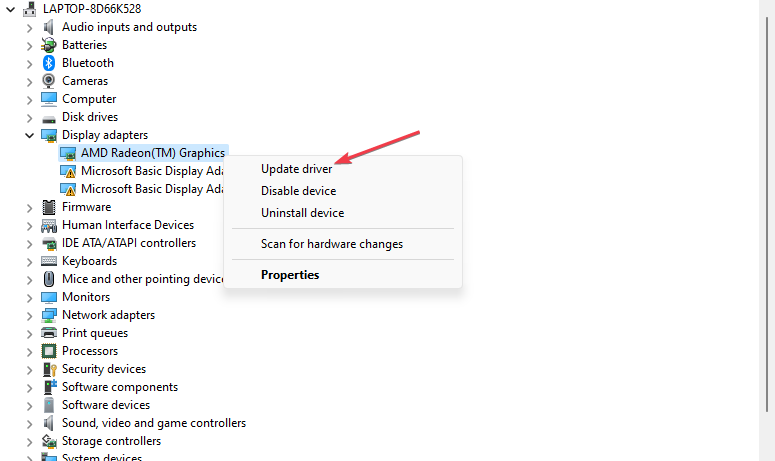
- Kliknite na Prehľadávať ovládače v mojom počítači možnosť.
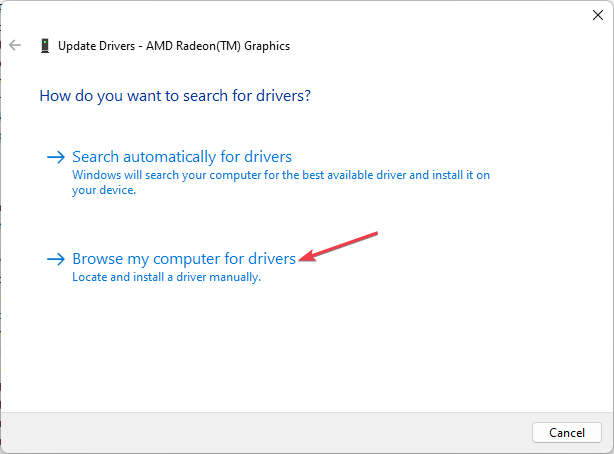
- Potom vyberte Dovoľte mi vybrať si zo zoznamu dostupných ovládačov na mojom počítači.
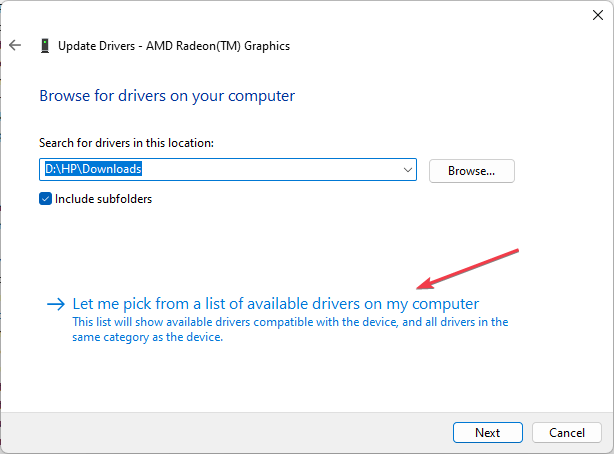
- Začiarknite políčko pre Zobraziť kompatibilný hardvér možnosť. Vyberte možnosť staršia verzia ovládača zo zoznamu a kliknite Ďalšie.
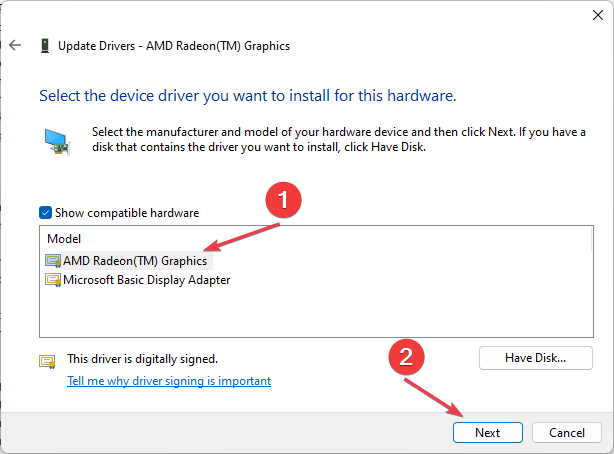
- Reštartujte počítač a skontrolujte, či chyba pretrváva.
Spustenie staršieho grafického ovládača AMD vyrieši problémy s nekompatibilitou a obnoví funkčnú verziu. Pozrite si náš článok o Aktualizácia ovládačov grafiky v systéme Windows 11 ak máte nejaké problémy.
Na druhej strane môžete tento proces ovládača zvládnuť aj pomocou špeciálneho správcu ovládačov. Pomocou tohto nástroja môžete zálohovať ľubovoľné ovládače a inštalovať staré verzie ovládačov bezpečne a efektívne.
⇒ Získajte DriverFix
2. Spustite obnovenie systému
- Stlačte tlačidlo Windows + R kľúč na otvorenie Bežať dialógové okno, zadajte ovládanie, potom stlačte Zadajte otvoriť Ovládací panel.
- Typ zotavenie vo vyhľadávacom paneli ovládacieho panela a vyberte zotavenie.
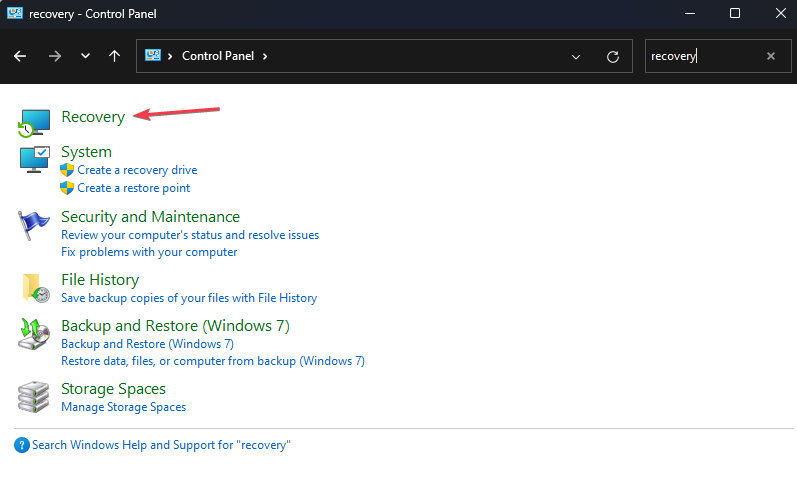
- Potom kliknite Otvorte Obnovovanie systému.

- Kliknite Ďalšie v Obnovte systémové súbory a nastavenia okno.
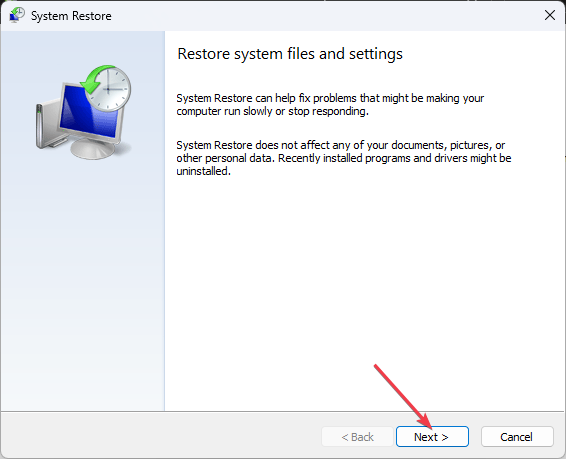
- Vyberte bod obnovenia, z ktorého chcete obnoviť, a kliknite Ďalšie.
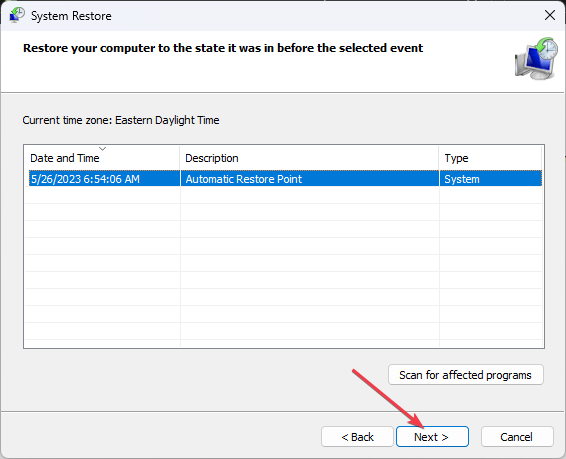
- Potom vyberte Skončiť v nasledujúcom okne.
Vykonaním obnovenia systému sa nastavenia systému a nainštalované programy vrátia do predchádzajúceho stavu.
Spätne aktualizuje aktualizáciu s výzvou na chyby a obnoví funkčný ovládač AMD v počítači. Prečítajte si náš návod, ako to opraviť Bod obnovenia, ak nefunguje na vašom PC.
- Wininet.dll sa nenašiel: Ako ho opraviť alebo znova stiahnuť
- Je kôš sivý? Ako to rýchlo opraviť
- ISUSPM.exe: Čo je to a ako opraviť chyby
- Čo je Event ID 16 a ako to rýchlo opraviť
- 0xc0000242 Chyba konfigurácie zavádzania: Ako ju opraviť
3. Zabráňte automatickým aktualizáciám pre grafiku AMD Radeon
- Stlačte tlačidlo Windows kláves + R otvoriť Bežať dialógové okno, zadajte gpedit.msc v dialógovom okne a stlačte Zadajte otvoriť Editor miestnej politiky skupiny.

- Prejdite na nasledujúcu cestu:
Konfigurácia počítača\Šablóny na správu\Komponenty systému Windows\Windows Update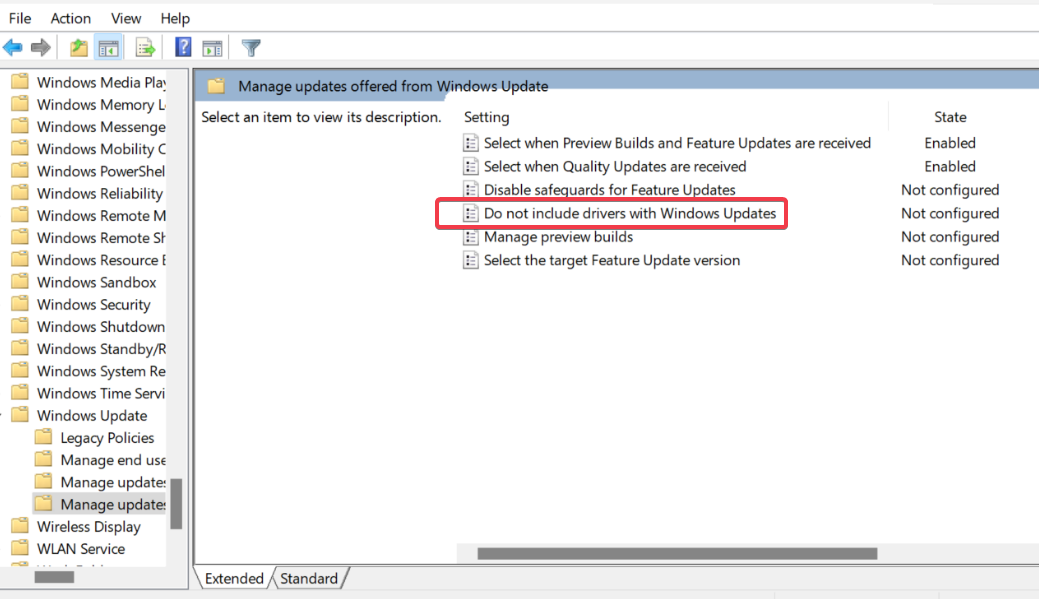
- Na pravej table nájdite a dvakrát kliknite na pomenovanú politiku Nezahŕňajte ovládače s aktualizáciami systému Windows.
- V okne nastavení politiky vyberte Povolené kliknite na možnosť Použiť a potom kliknite OK.
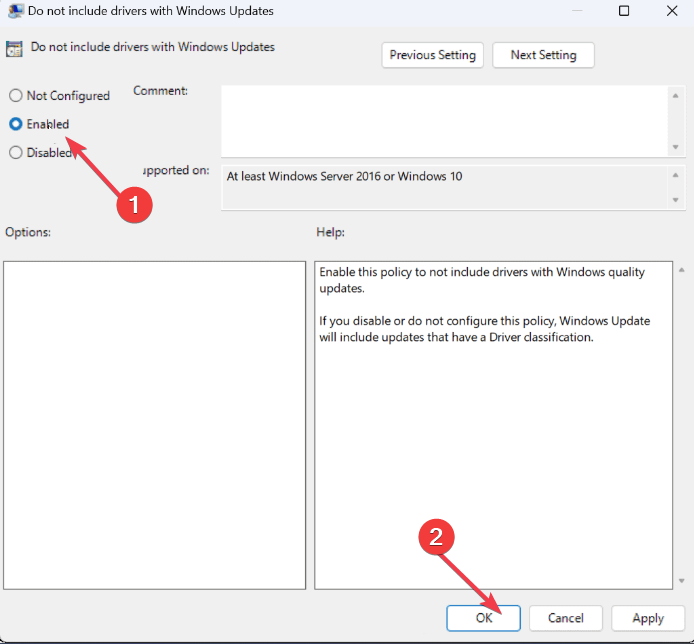
- Zatvorte Editor miestnej politiky skupiny.
Povolením tejto zásady dávate službe Windows Update pokyn, aby vylúčila automatickú inštaláciu ovládačov zariadení vrátane grafického ovládača AMD Radeon.
4. Použite DDU, aby ste zabránili sťahovaniu ovládačov
- Stiahnite si najnovšiu verziu Display Driver Uninstaller.
- Kliknite na stiahnutý súbor a nainštalujte ho DDU.
- Spustiť DDU odstrániť všetky ovládače grafiky. Pod možnosti, začiarknite políčko pre Zabráňte sťahovaniu ovládačov v „Windows Update“, keď systém Windows hľadá ovládač pre zariadenie.

- Stiahnite si príslušné AMD ovládač, potom vypnite internetové pripojenie a reštartujte počítač.
- Teraz manuálne nainštalujte ovládač AMD bez internetového pripojenia a skontrolujte, či je chyba opravená.
Ak máte nejaké ťažkosti správne používať DDU, neváhajte postupovať podľa nášho návodu, kde sme načrtli správny spôsob použitia.
Okrem toho tu máme obsiahly článok o rýchlom resetovanie GPU pomocou klávesovej skratky alebo klávesovú skratku na počítačoch so systémom Windows.
Tiež by vás mohol zaujímať náš príspevok o spôsoboch opravy Grafická karta AMD nebola rozpoznaná alebo rozpoznaná v Správcovi zariadení.
Ak máte nejaké otázky alebo návrhy, pokojne ich napíšte do sekcie komentárov.
Stále máte problémy? Opravte ich pomocou tohto nástroja:
SPONZOROVANÉ
Niektoré problémy súvisiace s ovládačmi je možné vyriešiť rýchlejšie pomocou špeciálneho nástroja. Ak máte stále problémy s ovládačmi, stiahnite si ich DriverFix a spustite ho niekoľkými kliknutiami. Potom ho nechajte prevziať a okamžite opravte všetky vaše chyby!


